谷歌浏览器怎么更换皮肤主题
来源:
浏览器大全网
发布时间:2023年01月13日 09:43:19
谷歌浏览器怎么更换皮肤主题?谷歌浏览器皮肤主题是默认的,如果用户想要设置一个属于自己的个性的皮肤主题,可以通过手动设置来进行修改。谷歌浏览器为用户提供了各种趣味的皮肤主题,大家在对应的地方就可以进行调整。下面小编给大家带来切换谷歌浏览器皮肤样式图文教程,好奇如何操作的朋友可以参考下面的方法设置!
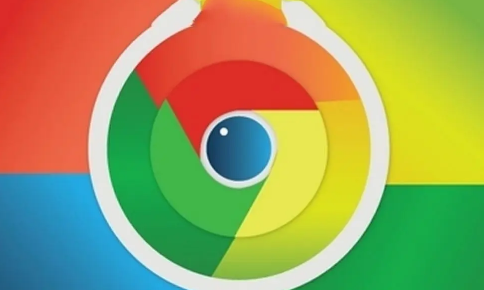
切换谷歌浏览器皮肤样式图文教程
1、打开chrome浏览器(如图所示)。
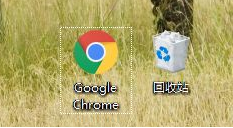
2、点右上角的三个点(如图所示)。
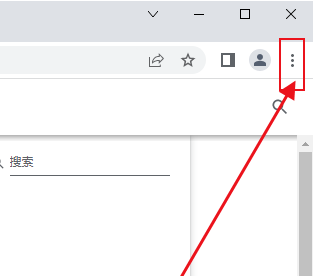
3、设置(如图所示)。
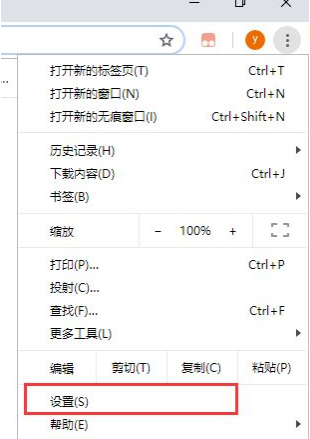
4、主题背景(如图所示)。
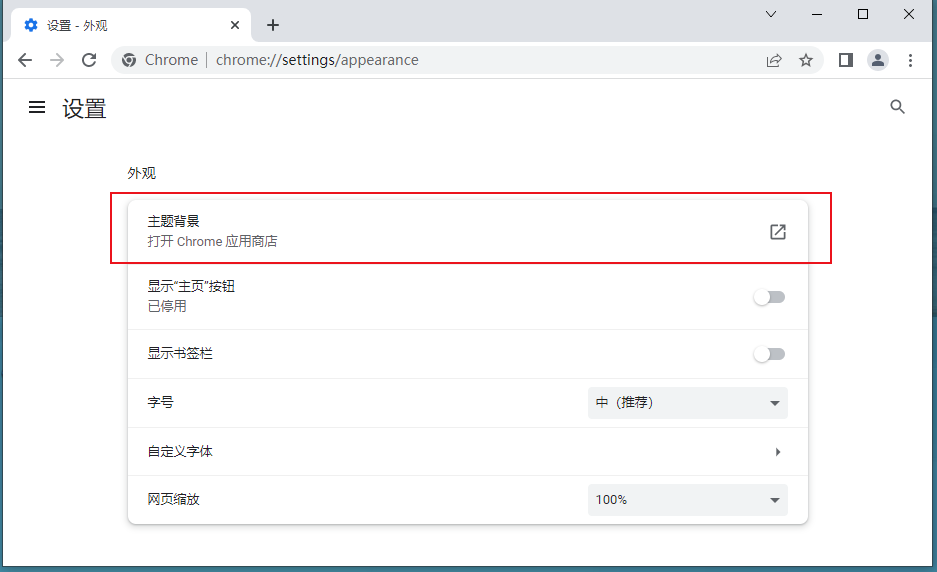
5、看到很多的主题,选择喜欢的点击(如图所示)。
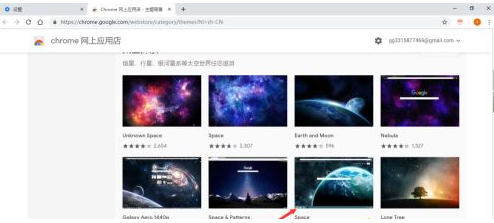
6、添加至Chrome(如图所示)。
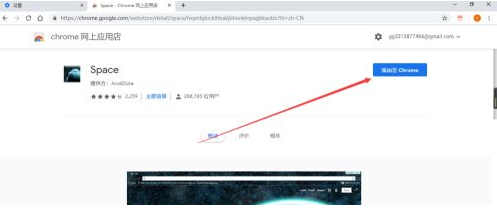
7、看到主题更换成功(如图所示)。
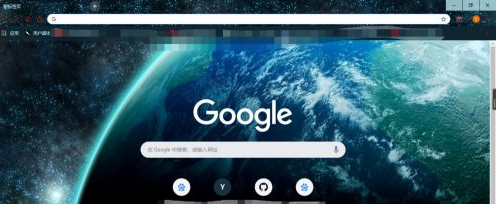
以上就是浏览器大全网带来的【谷歌浏览器怎么更换皮肤主题-切换谷歌浏览器皮肤样式图文教程】全部内容,想要给谷歌浏览器更换皮肤的用户可以参考上面的步骤进行设置!
 下载推荐
下载推荐








